Kysymys
Ongelma: Kuinka korjata Roblox-virhekoodi 277?
Hei, pelaan monia pelejä Windows-tietokoneellani, enkä äskettäin voinut liittyä mihinkään Roblox-peliin sillä (muut pelit toimivat hyvin). Sen sijaan, että olisit yhteydessä palvelimeen, näytetään "Virhekoodi 277". Onko mitään keinoa ohittaa tämä ongelma, kun nähdään kuinka muut pelit toimivat hyvin?
Ratkaistu vastaus
Roblox on epäilemättä yksi suosituimmista pelialustoista, jonka avulla pelaajat voivat luoda omia ainutlaatuisia kokemuksiaan 3D-ympäristössä ja kutsua muita liittymään siihen. Vaikka peli julkaistiin vuonna 2006, se saavutti suosion vasta äskettäin (tällä hetkellä jopa 164 miljoonaa kuukausittaista pelaajaa), osittain COVID-19-pandemian aiheuttamien rajoitusten vuoksi.
[1] Valitettavasti jopa tämän kaltainen massiivinen peli ei vältä ongelmia, ja Roblox Error Code 277 on yksi niistä.Kuten monet käyttäjät eri IT-foorumeilla ovat kuvanneet,[2] Roblox Error Code 277 voi joko ilmestyä äkillisesti, potkimalla heidät pois meneillään olevasta pelistä tai olla paikalla, aluksi. Monet sanoivat myös, että ongelma on tämä pelikohtainen ja esiintyy vain yhdessä koneessa, mutta ei toisessa. Tämä ei kerro paljon virheen alkuperästä, joten käyttäjät alkoivat etsiä Roblox Error Code 277 -korjausta.
Virhe voi ilmaantua milloin tahansa, kun yrität muodostaa yhteyttä uuteen peliin tai sen aikana. Tässä on koko viesti, jonka saatat saada:
Yhteys katkaistu
Yhteys pelipalvelimeen katkesi, yhdistä uudelleen (Virhekoodi 277)
Selitys on suhteellisen suoraviivainen - Roblox katkaisi yhteyden verkko- tai yhteysongelmien vuoksi. Ongelma olisi vain väliaikainen, jos pelaajat voisivat kirjautua takaisin sisään, mutta niin ei yleensä tapahdu, eivätkä he voi pelata peliä ollenkaan.
Pääsyy Roblox Error Code 277:n syntymiseen on joko ongelma paikallisessa Internet-yhteydessäsi (joka voi johtua monista erilaisista ongelmista esimerkiksi laitteisto- tai järjestelmäasetuksissa) tai pelin palvelinten olemassaolosta alas. Jälkimmäinen ei ole harvinaista verkkopeleissä, ja muut suuret tuotemerkit kokevat sen aika ajoin.

Tämä virhe on vain yksi harvoista ongelmista, joita käyttäjät kohtasivat pelatessaan tätä peliä – käyttäjät valittivat myös samanlaisista virhe 267, vaikka jälkimmäinen tapahtuu täysin eri syistä.
Joka tapauksessa alta löydät useita ratkaisuja Roblox-virhekoodin 277 korjaamiseksi lopullisesti. Ennen kuin aloitat, suosittelemme, että kokeilet käyttää ReimageMac-pesukone X9 korjausohjelmisto, joka voi korjata joitakin taustalla olevia järjestelmäongelmia, jotka voivat liittyä virheen perimmäiseen syyyn (esimerkiksi Windowsin rekisteri[3] ongelmat).
Korjaa 1. Käytä yhteensopivuustilaa
Vioittuneen järjestelmän korjaamiseksi sinun on ostettava lisensoitu versio Reimage Reimage.
- Napsauta hiiren kakkospainikkeella Roblox pikakuvake ja valinta Ominaisuudet
- Valitse Yhteensopivuus välilehti ja valitse Suorita tämä ohjelma yhteensopivuustilassa
- Valitse jokin muu Windows-versio kuin käytät
- Klikkaus Käytä ja OK – yritä käynnistää peli.

Korjaa 2. Tyhjennä Roblox-lokit
Vioittuneen järjestelmän korjaamiseksi sinun on ostettava lisensoitu versio Reimage Reimage.
- Lehdistö Win + R näppäimistölläsi
- Liitä seuraava ja paina Tulla sisään tai napsauta OK:
%localappdata%\\Roblox\\logs
- Valitse kaikki lokit ja poista ne (napsauta hiiren kakkospainikkeella > Poista tai paina Del näppäimistölläsi)

- Siirry nyt seuraavaan kansioon ja tyhjennä myös kaikki lokit:
%USERPROFILE%\\AppData\\LocalLow\\RbxLogs\\
Korjaa 3. Päivitä selaimesi
Vioittuneen järjestelmän korjaamiseksi sinun on ostettava lisensoitu versio Reimage Reimage.
Jos pelaat selaimesi kautta, varmista, että se toimii uusimmalla versiolla. Päivitä tärkeimmät selaimet seuraavasti:
Google Chrome
Napsauta Google Chromessa Valikko, valitse auta ja valitse Tietoja Google Chromesta. Jos selaimessasi ei ole uusin päivitys, voit päivittää sen helposti.
Mozilla Firefox
Klikkaa Valikko ja mene sitten kohtaan Ohje > Tietoja Firefoxista – Tämän pitäisi pyytää automaattista päivitystä.

MS Edge (Chromium)
Valitse Valikko oikeassa yläkulmassa ja valitse Ohje ja palaute > Tietoja Microsoft Edgestä – selain päivittyy ja sinun tulee käynnistää se uudelleen heti sen jälkeen.
Korjaa 4. Suorita vianetsintää
Vioittuneen järjestelmän korjaamiseksi sinun on ostettava lisensoitu versio Reimage Reimage.
Vianetsintätoiminnot ovat Windows-ympäristön sisäänrakennettuja työkaluja, joiden avulla järjestelmä voi löytää taustalla olevat ongelmat ja korjata ne automaattisesti tai ohjata käyttäjät oikeaan suuntaan. Koska Roblox Error Code 277 voi liittyä verkkoyhteyksiin ja ohjelmien yhteensopivuusongelmiin, sinun tulee suorittaa Ohjelman yhteensopivuuden ja Internet-yhteyksien vianmääritys:
- Napsauta hiiren kakkospainikkeella alkaa ja valita asetukset
- Valitse Päivitykset ja suojaus
- Mene Vianetsintä, sijaitsee ikkunan oikealla puolella
- Klikkaus Muita vianmäärityksiä oikealla (vaihtoehtoisesti ne kaikki pitäisi olla luettelossa oikealla)
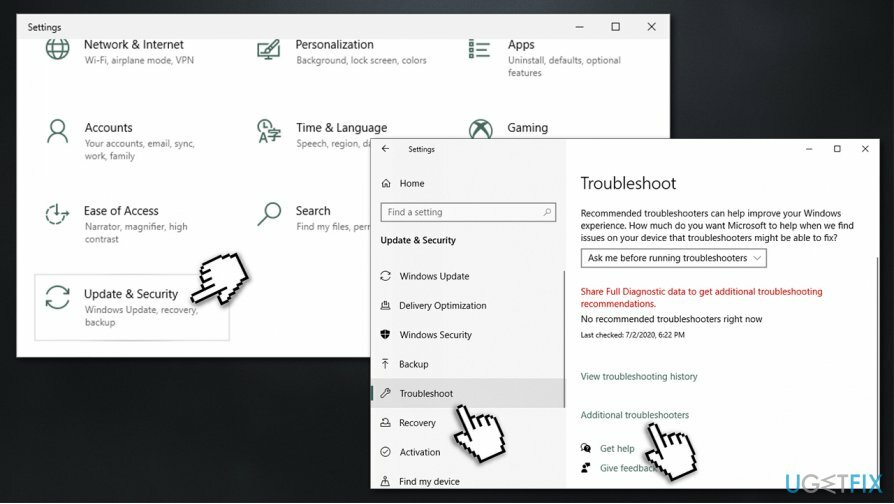
- Valitse Internet-yhteydet ja valita Suorita vianmääritys
- Odota, kunnes Windows löytää yhteysongelmat ja raportoi havainnoistaan
- Sen jälkeen kannattaa myös juosta Ohjelman yhteensopivuuden vianmääritys samalla tavalla.
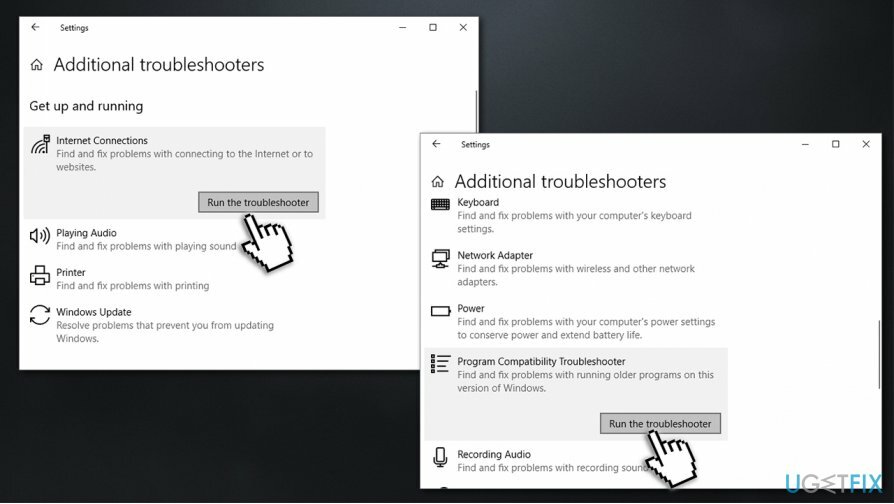
Korjaa 5. Vaihda ethernetiin tai toiseen verkkoon
Vioittuneen järjestelmän korjaamiseksi sinun on ostettava lisensoitu versio Reimage Reimage.
Monet ongelmasta ilmoittaneet käyttäjät käyttivät WiFi-yhteyttä. Syitä tähän voi olla monia – heikko signaalin voimakkuus, vanha reititin jne. Jos mahdollista, sinun kannattaa kokeilla sen sijaan Ethernet-kaapelin kytkemistä ja varmistaa, että yhteytesi saavuttaa vähintään 4 Mt/s nopeuden, jotta peli toimii kunnolla. Voit tarkistaa yhteysnopeuden päällä erilaisia verkkosivustoja.
Koska joissain paikoissa nopeaa internetiä ei ole helppo saada, voit myös yrittää muodostaa hotspotin 4G- tai 5G-puhelinverkon kautta. Tämä voi joskus olla loistava vaihtoehto WiFi-yhteydelle, varsinkin jos et voi kytkeä Ethernet-kaapelia tietokoneeseen, jolla pelaat peliä. Huomaa, että peli on saatavilla myös mobiililaitteille, joten voit kokeilla sen käyttöä sen sijaan.
Korjaa 6. Säädä reitittimen asetuksia
Vioittuneen järjestelmän korjaamiseksi sinun on ostettava lisensoitu versio Reimage Reimage.
Tämä virheenkorjaus voi olla hieman vaikea joillekin käyttäjille, koska reitittimen asetukset vaihtelevat käytetyn laitetyypin mukaan. Tässä on yleiset ohjeet oikeiden porttien asettamiseen
- Kirjoita cmd Windowsin haussa ja paina Tulla sisään
- Kirjoita uuteen ikkunaan seuraava komento ja paina Tulla sisään:
ipconfig /all
- Vieritä alas löytääksesi Oletusyhdyskäytävän osoite - Kirjoita se ylös

- Poistu Komentokehote
- Avaa nyt selain ja kirjoita Oletusyhdyskäytävän osoite ja paina Tulla sisään
- Tämän pitäisi avata kirjautumispaneelisi – etsi kirjautumistiedot reitittimestäsi (yleensä takana)
- Kun olet kirjautunut sisään, etsi Portin uudelleenohjaus jotka yleensä löytyvät alta Lisäasetukset
- Täytä vaaditut tiedot:
Nimi/kuvaus: Roblox
Tyyppi/Palvelu: UDP
Saapuva/aloitus: 49152
Yksityinen/Loppu: 65535
Korjaa virheet automaattisesti
ugetfix.com-tiimi yrittää tehdä parhaansa auttaakseen käyttäjiä löytämään parhaat ratkaisut virheiden poistamiseen. Jos et halua kamppailla manuaalisten korjaustekniikoiden kanssa, käytä automaattista ohjelmistoa. Kaikki suositellut tuotteet ovat ammattilaistemme testaamia ja hyväksymiä. Alla on lueteltu työkalut, joita voit käyttää virheen korjaamiseen:
Tarjous
tee se nyt!
Lataa FixOnnellisuus
Takuu
tee se nyt!
Lataa FixOnnellisuus
Takuu
Jos et onnistunut korjaamaan virhettäsi Reimagen avulla, ota yhteyttä tukitiimiimme saadaksesi apua. Ole hyvä ja kerro meille kaikki tiedot, jotka mielestäsi meidän pitäisi tietää ongelmastasi.
Tämä patentoitu korjausprosessi käyttää 25 miljoonan komponentin tietokantaa, jotka voivat korvata käyttäjän tietokoneelta vaurioituneen tai puuttuvan tiedoston.
Vioittuneen järjestelmän korjaamiseksi sinun on ostettava lisensoitu versio Reimage haittaohjelmien poistotyökalu.

Pysyäksesi täysin nimettömänä ja estääksesi Internet-palveluntarjoajan ja hallitusta vakoilulta sinun pitäisi työllistää Yksityinen Internet-yhteys VPN. Sen avulla voit muodostaa yhteyden Internetiin samalla, kun olet täysin anonyymi salaamalla kaikki tiedot, estää jäljittäjät, mainokset ja haitallisen sisällön. Mikä tärkeintä, lopetat laittomat valvontatoimet, joita NSA ja muut valtion laitokset suorittavat selkäsi takana.
Odottamattomia tilanteita voi tapahtua milloin tahansa tietokoneen käytön aikana: se voi sammua sähkökatkon vuoksi, a Blue Screen of Death (BSoD) voi tapahtua tai satunnaisia Windows-päivityksiä voi tulla koneeseen, kun olit poissa muutamaksi pöytäkirja. Tämän seurauksena koulutehtäväsi, tärkeät asiakirjat ja muut tiedot saattavat kadota. Vastaanottaja toipua kadonneita tiedostoja, voit käyttää Data Recovery Pro – se etsii tiedostojen kopioita, jotka ovat edelleen saatavilla kiintolevylläsi, ja hakee ne nopeasti.